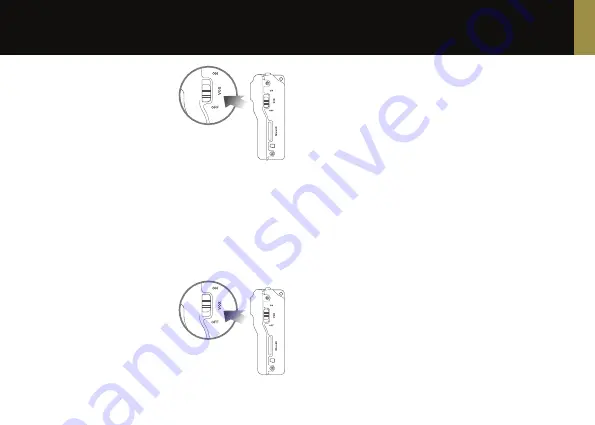
86
中文
87
4. 录制电影
以手动模式录制
使用电源开关切换Muvi,并将VOX开关保
持在“关闭”位置。 LED将变为稳定的蓝
色。当Muvi充电不足时,LED将缓慢闪烁
蓝光。如果没有插入microSD卡,LED将快
速闪烁绿色。
要开始录制,请按录制开/关按钮一次。
LED将从稳定的蓝色变为慢速闪烁的绿色,
表示正在记录。再次按下记录开/关按钮停止记录。所有电影将被保存到
microSD卡。
如果Muvi没有被使用2分钟,它将切换到待机模式。要重新启动Muvi,请按
一下记录开/关按钮(LED变为蓝色)。如果Muvi在2分钟内不使用并且充电
量低,则会完全断电。
如果打开Muvi并且LED从稳定的蓝色变为稳定的绿色,则表示microSD卡已
满。您需要将Muvi连接到电脑,然后将电影移动到电脑或删除它们。
在声音激活模式下录音
使用电源开关切换Muvi,然后将VOX开关
移至“开启”位置。当外部声音超过65dB
时,Muvi将开始记录。如果外部声音保
持低于65分贝2分钟,Muvi将自动停止录
音并进入待机模式。如果外部声音超过
65dB,Muvi将再次开始录音。请注意,当
您第一次进入声音激活模式时,Muvi会自
动开始录制。静音2分钟后(低于65dB),Muvi将进入待机模式。
在此模式下,记录开始/停止按钮不起作用。录音只能由外部声音控制。要
返回手动模式,请将VOX开关移至“关闭”位置。
日期和时间戳同步(仅限专业版)
要将日期和时间戳更改为本地设置,请使用以下说明。 确保您的Muvi通过
USB端口连接到您的电脑。
Win
下载并运行软件 https://bit.ly/2G1vpuM 在应用程序窗口中选择
您的Muvi,并填写本地时间和日期的“设备时间”和“设备日期”
框。 保存更改并关闭软件。
Mac
下载并打开软件 https://bit.ly/2ws6HnU 应用程序应自动找到您
的Muvi,点击“同步”按钮并退出应用程序。
重要信息
Muvi会在每15分钟记录一次后自动保存文件。如果电池在录音时用完,Muvi会在关机前自动
保存胶片。但是,如果Muvi在录制过程中被关闭,则电影将不会被保存。
Summary of Contents for Muvi MicroHD Series
Page 1: ...Series...
Page 35: ...68 69 USB Muvi VOX Windows Muvi Mac Muvi 5 6 microSD Full microSD...
Page 40: ...78 79 USB Muvi VOX Windows PC My Computer Muvi Mac Muvi 5 6 LED microSD microSD...
Page 45: ...88 89 USB Muvi VOX Windows PC Muvi Mac Muvi 5 6 LED microSD microSD...
Page 47: ...veho world com...




































